Optimizirajte i podesite Windows 7
Unatoč činjenici da je sedma verzija sustava Windows jedna od najpopularnijih i najpopularnijih među korisnicima širom svijeta, tvorničke postavke sustava Windows 7 su takve da sustav, kako se ispostavlja, u pozadini ima mnogo usluga koje korisnik jednostavno ne treba. Osim toga, tijekom vremena u sustavu se nakuplja ogromna količina takozvanog kompjuterskog smeća, zbog čega Windows počinje usporavati, a performanse dramatično padaju.
Što je običaj Postavljanje sustava Windows 7?
Prvo, nekoliko riječi o tome što se podrazumijeva pod optimizacijom sustava. U većini slučajeva postavljanje sustava Windows 7 omogućuje oslobađanje sistemskih resursa onemogućavanjem nekih neiskorištenih usluga i komponenti koje su prema zadanim postavkama aktivirane. U slučaju njihovog deaktiviranja, možete smanjiti opterećenje procesora i RAM-a.
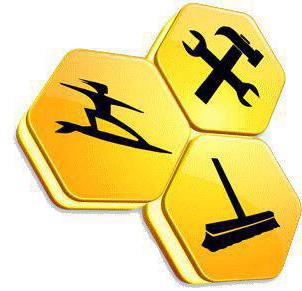
Ne zaboravite da nakon uklanjanja nekih korisničkih programa u sustavu mogu biti preostali dijelovi. Konkretno, velik broj netočnih ili zastarjelih ključeva registra može značajno povećati vrijeme pokretanja OS-a.
Kada stalno premještate datoteke, kopirate ih ili brišete, brzina pristupa tvrdom disku se smanjuje. Uz to, također se mora nekako boriti. Razmotrite nekoliko osnovnih koraka koji će omogućiti fino podešavanje i optimizaciju sustava.
Computer Setup (Windows 7): Onemogućuje stavke pokretanja
Prije svega, trebate obratiti pozornost na usluge i procese koji su pokrenuti zajedno s komponentama sustava na početku operativnog sustava.
U ovoj fazi postavljanje sustava Windows 7 uključuje pristup odjeljku za pokretanje, koji se izvodi putem konzole Pokreni tako da upišete naredbu msconfig, a zatim odaberete odgovarajuću karticu.
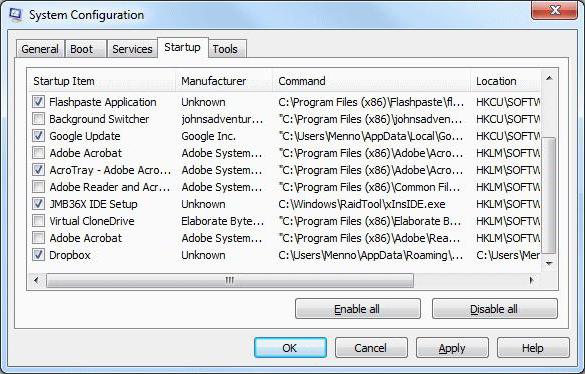
Općenito, osim procesa ctfmon, koji je odgovoran za prikazivanje jezične trake i rasporeda tipkovnice, svi ostali procesi na popisu mogu se isključiti. Jedina iznimka mogu biti neki kontrolni programi za diskretne grafičke kartice. Ali ako se ne pretpostavlja instaliranje modernih igara na računalo, takve usluge se također mogu deaktivirati. Prilikom spremanja promjena, sustav će ponuditi ponovno podizanje sustava, a nakon ponovnog pokretanja učinak povećane učinkovitosti bit će odmah vidljiv. Pratite ove parametre ne samo u monitoru sustava. Svaki korisnik će osjetiti efekt kada počne s instaliranjem programa ili otvaranjem stranica na Internetu brže.
Deaktiviranje nekorištenih usluga i komponenti
U drugoj fazi, postavljanje sustava Windows 7 onemogućuje nepotrebne usluge. Mogu se naći u dijelu programa i komponenti, koji se nalazi u “Upravljačkoj ploči”.
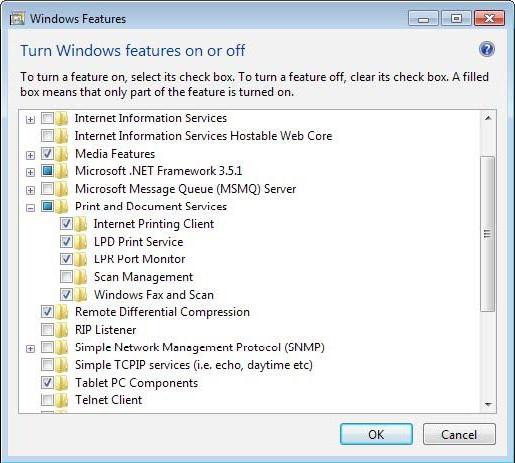
Ponovno, sve neiskorištene komponente trebaju biti deaktivirane. Da bi bilo jasnije, razmotrite jedan primjer. Recimo da korisnik nema pisač i nikada ne namjerava ispisivati dokumente. U popisu komponenti nalazimo uslugu ispisa i jednostavno uklanjamo odabir iz njega. Nakon toga, kao iu prvom slučaju, sustav se ponovno pokreće. Isto tako, možete onemogućiti Hyper-V modul ako se ne koristi virtualni stroj ili druge nepotrebne usluge.
Također, ovaj modul se može deaktivirati u postavkama BIOS-a i istovremeno onemogućiti korištenje komponente kao što je Super Fetch.
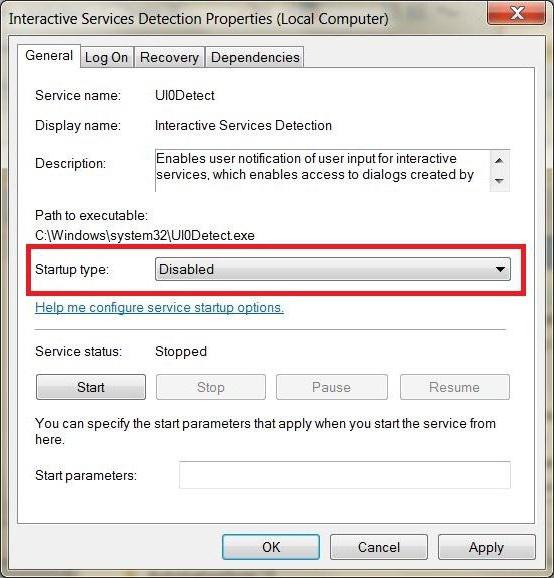
Ponekad je korisno pozvati odjeljak usluga (services.msc) gdje možete točno provjeriti vrstu pokretanja nekih od njih. Na primjer, često se preporuča onemogućiti uslugu indeksiranja ili otkrivanje online usluga, što će dati neposredan rezultat.
Mrežne veze i postavke
U sustavu Windows 7 postavljanje veze nije osobito teško. Obično za iznajmljene vodove ili kada se koriste virtualne privatne mreže, adrese za sva računala ili uređaje postavljaju se automatski.
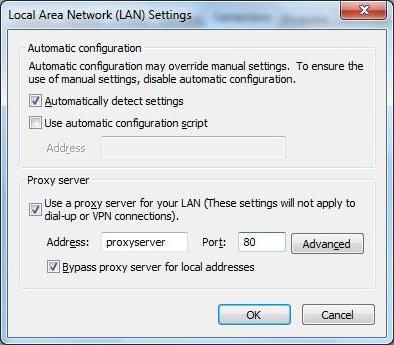
Međutim, za Windowse 7 mrežna konfiguracija bit će učinkovitija ako onemogućite korištenje proxyja za lokalne adrese i onemogućite IPv6, budući da se praktički ne koristi u post-sovjetskom prostoru. Osim toga, za prijenosna računala, prilikom konfiguriranja parametara mrežnih adaptera, poželjno je onemogućiti deaktivaciju uređaja radi uštede energije.
Korištenje softvera za optimizaciju
No, ručna konfiguracija sustava Windows 7 neće biti potpuna ako ne koristite posebne aplikacije koje su puno bolje od bilo kojeg korisnika, ne samo da mogu optimizirati sustav, nego i ukloniti isto smeće računala.
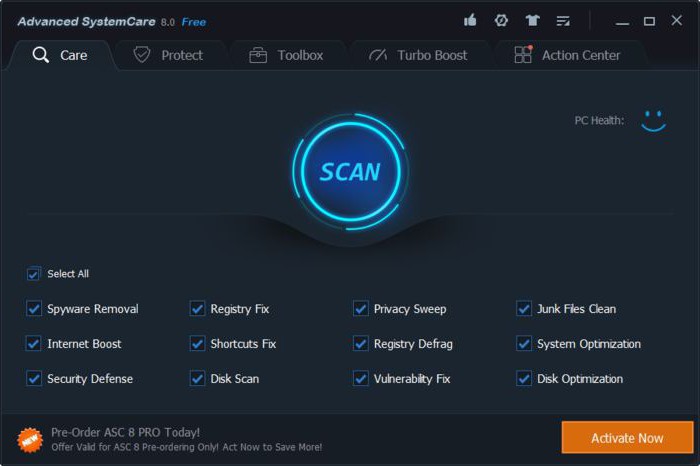
Svaki paket poput CCleanera, Advanced SystemCare i slično sadrži nekoliko osnovnih modula. Na primjer, oni imaju alate koji osiguravaju potpuno čišćenje i defragmentaciju registra, što je izuzetno teško ostvariti vlastitim resursima sustava.
Ovdje možete pronaći module za ubrzavanje Interneta, čišćenje predmemorije sustava i predmemorije aplikacija, defragmentaciju tvrdog diska, sustav za uklanjanje ili onemogućavanje komponenti sustava ili panela web preglednika, pretraživanje i brisanje duplikata i još mnogo toga. No, u svakom slučaju, ako ne želite nered okolo za dugo vremena, možete koristiti uslugu jednim klikom usluga, koja je dostupna u bilo kojoj aplikaciji ove vrste.
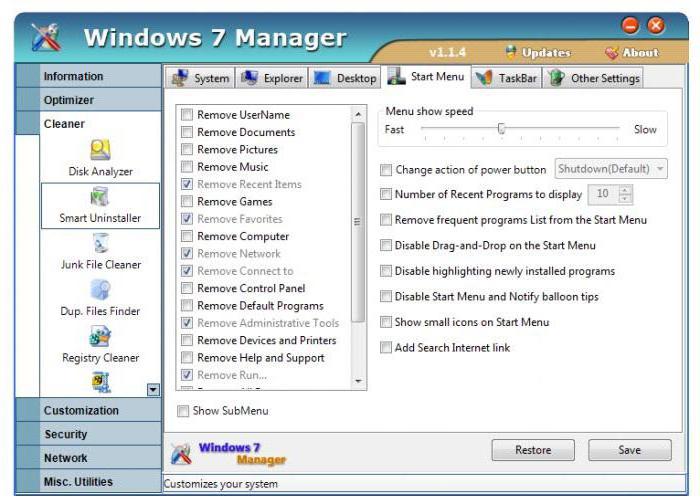
Jedna od najzanimljivijih opcija bit će korištenje visoko specijaliziranih komunalnih usluga. U tom smislu, Windows 7 instalacijski program nazvan Windows 7 Manager izgleda vrlo zanimljivo. Dizajniran je za isključivanje neiskorištenih komponenti sustava automatskim skeniranjem.
Deinstaliranje programa pomoću programa za deinstaliranje
Još jedan kamen spoticanja Bilo koji Windows sustav - nepotpuno ili netočno uklanjanje instaliranih programa. Glavni problem je da vlastiti servis za deinstalaciju, blago rečeno, ne izgleda najbolje. Nakon uklanjanja aplikacije ostaje smeće računala. A ako su to dinamičke dinamičke knjižnice koje se stalno učitavaju u RAM, možete zamisliti koliko je to opterećenje resursa.
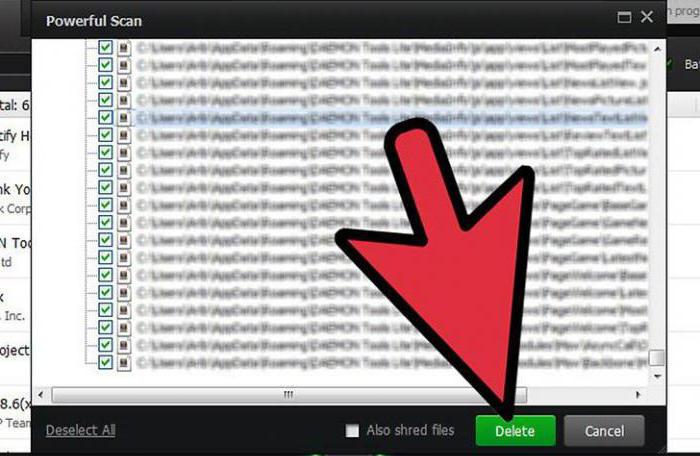
Bolje je ukloniti pomoću programa kao što su iObit Uninstaller. Njihov glavni adut je detaljno skeniranje datoteka, mapa i ključeva registra nakon brisanja glavnog sadržaja aplikacije. U tom slučaju, ako program ne želi biti izbrisan, možete koristiti funkciju prisilnog deinstaliranja Forced Uninstall, a možete se riješiti i ostataka programa pomoću funkcije brisanja datoteka.
Periodični servis
Pretpostavljamo da ovo dovršava osnovno postavljanje sustava Windows 7. Sada nekoliko riječi o tome kako održati sustav čistim i poboljšati njegovu učinkovitost.
Ovdje je najbolje koristiti sve iste optimizatore. Čak i uz njihovo isključivanje iz autoruna, oni i dalje prate stanje sustava i izdaju obavijesti o potrebi održavanja, što nije bez razloga.
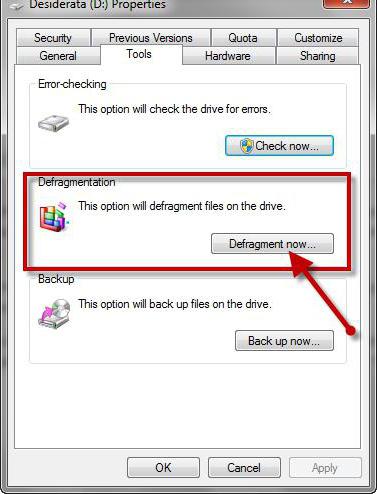
Osim toga, većina stručnjaka za podešavanje i optimizaciju sustava Windows preporučuje defragmentaciju tvrdog diska najmanje jednom mjesečno. Ali ako korisnik radi na terminalu svaki dan i koristi mnogo programa i datoteka, onda je poželjno koristiti ovaj alat čak i jednom tjedno.
zaključak
Konačno, ostaje da se odlučite na pitanje što od svega opisanog koristiti pri postavljanju sustava za sebe. Možete i sami onemogućiti nepotrebne komponente, ali za optimizaciju je bolje koristiti specijalizirane programe, jer u potpunosti mogu procijeniti stanje sustava i izvršiti potrebne postavke bez narušavanja samog OS-a. Naravno, ne treba zaboraviti na održavanje, jer čak i pri dugim zastojima sustav se još uvijek skuplja i počinje pokazivati niže pokazatelje učinkovitosti.